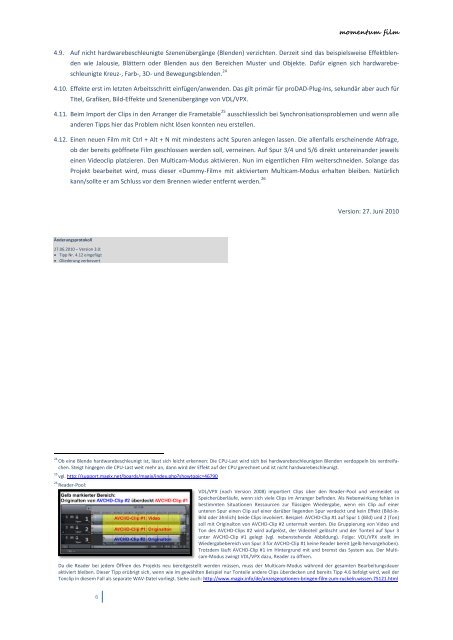Flüssiger (AVC)HD-Schnitt mit Video deluxe und Video ... - Berkele.net
Flüssiger (AVC)HD-Schnitt mit Video deluxe und Video ... - Berkele.net
Flüssiger (AVC)HD-Schnitt mit Video deluxe und Video ... - Berkele.net
Sie wollen auch ein ePaper? Erhöhen Sie die Reichweite Ihrer Titel.
YUMPU macht aus Druck-PDFs automatisch weboptimierte ePaper, die Google liebt.
6<br />
momentum film<br />
4.9. Auf nicht hardwarebeschleunigte Szenenübergänge (Blenden) verzichten. Derzeit sind das beispielsweise Effektblen-<br />
den wie Jalousie, Blättern oder Blenden aus den Bereichen Muster <strong>und</strong> Objekte. Dafür eignen sich hardwarebeschleunigte<br />
Kreuz-, Farb-, 3D- <strong>und</strong> Bewegungsblenden. 24<br />
4.10. Effekte erst im letzten Arbeitsschritt einfügen/anwenden. Das gilt primär für proDAD-Plug-Ins, sek<strong>und</strong>är aber auch für<br />
Titel, Grafiken, Bild-Effekte <strong>und</strong> Szenenübergänge von VDL/VPX.<br />
4.11. Beim Import der Clips in den Arranger die Frametable 25 ausschliesslich bei Synchronisationsproblemen <strong>und</strong> wenn alle<br />
anderen Tipps hier das Problem nicht lösen konnten neu erstellen.<br />
4.12. Einen neuen Film <strong>mit</strong> Ctrl + Alt + N <strong>mit</strong> mindestens acht Spuren anlegen lassen. Die allenfalls erscheinende Abfrage,<br />
ob der bereits geöff<strong>net</strong>e Film geschlossen werden soll, verneinen. Auf Spur 3/4 <strong>und</strong> 5/6 direkt untereinander jeweils<br />
einen <strong>Video</strong>clip platzieren. Den Multicam-Modus aktivieren. Nun im eigentlichen Film weiterschneiden. Solange das<br />
Projekt bearbeitet wird, muss dieser «Dummy-Film» <strong>mit</strong> aktiviertem Multicam-Modus erhalten bleiben. Natürlich<br />
kann/sollte er am Schluss vor dem Brennen wieder entfernt werden. 26<br />
Änderungsprotokoll<br />
27.06.2010 – Version 3.0:<br />
� Tipp Nr. 4.12 eingefügt<br />
� Gliederung verbessert<br />
Version: 27. Juni 2010<br />
24 Ob eine Blende hardwarebeschleunigt ist, lässt sich leicht erkennen: Die CPU-Last wird sich bei hardwarebeschleunigten Blenden verdoppeln bis verdreifachen.<br />
Steigt hingegen die CPU-Last weit mehr an, dann wird der Effekt auf der CPU gerech<strong>net</strong> <strong>und</strong> ist nicht hardwarebeschleunigt.<br />
25 vgl. http://support.magix.<strong>net</strong>/boards/magix/index.php?showtopic=46790<br />
26 Reader-Pool:<br />
VDL/VPX (nach Version 2008) importiert Clips über den Reader-Pool <strong>und</strong> vermeidet so<br />
Speicherüberläufe, wenn sich viele Clips im Arranger befinden. Als Nebenwirkung fehlen in<br />
bestimmten Situationen Ressourcen zur flüssigen Wiedergabe, wenn ein Clip auf einer<br />
unteren Spur einen Clip auf einer darüber liegenden Spur verdeckt <strong>und</strong> kein Effekt (Bild-in-<br />
Bild oder ähnlich) beide Clips involviert. Beispiel: <strong>AVC</strong><strong>HD</strong>-Clip #1 auf Spur 1 (Bild) <strong>und</strong> 2 (Ton)<br />
soll <strong>mit</strong> Originalton von <strong>AVC</strong><strong>HD</strong>-Clip #2 untermalt werden. Die Gruppierung von <strong>Video</strong> <strong>und</strong><br />
Ton des <strong>AVC</strong><strong>HD</strong>-Clips #2 wird aufgelöst, der <strong>Video</strong>teil gelöscht <strong>und</strong> der Tonteil auf Spur 3<br />
unter <strong>AVC</strong><strong>HD</strong>-Clip #1 gelegt (vgl. nebenstehende Abbildung). Folge: VDL/VPX stellt im<br />
Wiedergabebereich von Spur 3 für <strong>AVC</strong><strong>HD</strong>-Clip #1 keine Reader bereit (gelb hervorgehoben).<br />
Trotzdem läuft <strong>AVC</strong><strong>HD</strong>-Clip #1 im Hintergr<strong>und</strong> <strong>mit</strong> <strong>und</strong> bremst das System aus. Der Multicam-Modus<br />
zwingt VDL/VPX dazu, Reader zu öffnen.<br />
Da die Reader bei jedem Öffnen des Projekts neu bereitgestellt werden müssen, muss der Multicam-Modus während der gesamten Bearbeitungsdauer<br />
aktiviert bleiben. Dieser Tipp erübrigt sich, wenn wie im gewählten Beispiel nur Tonteile andere Clips überdecken <strong>und</strong> bereits Tipp 4.6 befolgt wird, weil der<br />
Tonclip in diesem Fall als separate WAV-Datei vorliegt. Siehe auch: http://www.magix.info/de/anzeigeoptionen-bringen-film-zum-ruckeln.wissen.75121.html